- FAR: Tides 버그를 변경하면 게임이 제대로 작동하지 않거나 실행, 다운로드/설치되지 않을 수 있지만 이를 해결할 수 있는 솔루션이 많이 있습니다.
- Steam에서 게임을 실행하는 경우 플랫폼을 다시 시작하고 게임 파일의 무결성을 확인하십시오.
- 그래픽 드라이버를 업데이트하고 백그라운드 앱을 끄면 컴퓨터의 여러 관련 버그를 해결할 수 있습니다.
- 콘솔에서 FAR: Change Tides 버그에 직면한 분들은 장치를 업데이트하고 디스크 공간을 확인하고 시스템 캐시를 지워야 합니다.
![FAR 해결 방법: 조수 버그 변경 [전문가 가이드]](/f/1528819ec744bf4a5203ff8ae31c92c3.jpg)
엑스다운로드 파일을 클릭하여 설치
이 소프트웨어는 드라이버를 계속 실행하여 일반적인 컴퓨터 오류 및 하드웨어 오류로부터 안전하게 보호합니다. 간단한 3단계로 지금 모든 드라이버를 확인하세요.
- DriverFix 다운로드 (확인된 다운로드 파일).
- 딸깍 하는 소리 스캔 시작 문제가 있는 모든 드라이버를 찾습니다.
- 딸깍 하는 소리 드라이버 업데이트 새 버전을 얻고 시스템 오작동을 방지합니다.
- DriverFix가 다운로드되었습니다. 0 이달의 독자.
FAR: Change Tides는 최근(2022년 3월 1일) 출시되었으며 Windows 컴퓨터와 PlayStation 또는 Xbox 에디션과 같은 콘솔에서 사용할 수 있습니다.
FAR: Change Tides가 가시적인 것을 제공하지 않더라도 오디오 로그와 쓰여진 이야기, 이 게임은 당신을 다양한 항해를 탐험할 수 있는 멋진 항해 세트로 안내합니다. 경험담.
불행히도 다른 게임이나 프로그램과 마찬가지로 FAR: Change Tides는 설치, 다운로드, 시작 또는 전혀 작동하지 않는 것과 같은 많은 성가신 버그를 생성할 수 있습니다.
좋아하는 비디오 게임을 즐길 수 없는 것보다 더 나쁜 것은 없으므로 특정 버그를 처리하는 방법을 아는 것이 항상 중요합니다.
당신이 FAR: Change Tides 팬이라면 이 가이드는 당신만을 위한 것입니다! 게임 관련 문제를 해결하기 위해 시도할 수 있는 최상의 솔루션을 찾으려면 완전히 읽으십시오.
FAR: Change Tides 버그를 어떻게 고칠 수 있습니까?
1. PC 버그
1.1 OS가 게임 요구 사항을 충족하는지 확인
- 다음 키보드 단축키를 사용하여 엽니다. 윈도우 설정: 창 + 나.
- 로 이동 체계.

- 찾을 때까지 아래로 스크롤하십시오. 에 대한 섹션을 클릭한 다음 클릭합니다.

- 이제 시각화할 수 있습니다. PC 및 OS 사양.

일부 사용자가 이를 확인하는 것을 잊어버린 경우에도 PC에서 게임을 실행하려면 FAR: 변경 조류 최소 요구 사항이 필수입니다.
따라서 컴퓨터가 제대로 작동/다운로드/설치되지 않는 것 같으면 가장 먼저 해야 할 일은 컴퓨터 사양을 확인하는 것입니다.
무엇을 찾아야 하는지 잘 모르겠다면 아래 목록을 확인하고 FAR: 변화하는 조류에 대한 최소 요구 사항을 확인하십시오.
- 운영 체제: Windows 7 64비트 이상
- 프로세서: Intel Pentium G4500 또는 AMD FX-4350
- 메모리: 4GB RAM
- 제도법: GeForce GTX 660, 2GB 또는 Radeon R7 370, 2GB
- 저장: 4GB의 사용 가능한 공간
그러나 가장 부드러운 FAR: 변화하는 조수를 위한 최소 요구 사항이 때때로 충분하지 않을 수 있습니다. 경험하므로 관련 버그를 방지하기 위해 다음 권장 사항을 충족하는지 확인하십시오. 상들:
- 운영 체제: 윈도우 10 64비트
- 프로세서: Intel Core i3-8350K 또는 AMD Ryzen 3 1300X
- 메모리: 8GB RAM
- 제도법: GeForce GTX 1060, 6GB 또는 Radeon RX 5500 XT, 4GB
- 저장: 4GB의 사용 가능한 공간
1.2 게임 플랫폼 다시 시작
- 의 왼쪽 상단 모서리에서 스팀 데스크탑 앱, 클릭 증기.

- 선택 출구 앱.

- 이제 다음 키보드 단축키를 사용하여 Windows 실행 대화 상자: 창 + 아르 자형.
- 열린 창에서 다음 명령을 입력합니다.
steam://flushconfig - 이 명령은 스팀 파일.
- Steam을 열고 FAR: Change Tides를 실행하고 버그가 지속되는지 확인합니다.
FAR: Change Tides on을 실행하기로 선택한 분들을 위해 증기, 게임 플랫폼 때문에 관련 버그가 발생할 수 있습니다.
따라서 다시 시작하고 문제가 Steam으로 인한 것이 아닌지 확인하는 것이 가장 좋습니다. 문제를 해결하지 못한 경우 시도해야 할 보다 효율적인 해결 방법이 있습니다.
1.3 다른 브라우저를 통해 게임 실행
일부 사용자는 Steam 브라우저 앱을 통해 FAR: Change Tides를 실행하는 것을 선호합니다. 당신이 그들 중 하나이고 게임 관련 버그에 직면했다면 다른 브라우저를 사용해 보는 것이 믿을만한 생각입니다.
이 경우 게이머를 위해 특별히 설계된 옵션이 필요하며, 오페라 GX 시장에서 최고 중 하나입니다.

전문가 팁: 일부 PC 문제는 특히 리포지토리가 손상되었거나 Windows 파일이 누락된 경우 해결하기 어렵습니다. 오류를 수정하는 데 문제가 있는 경우 시스템이 부분적으로 손상되었을 수 있습니다. 컴퓨터를 스캔하고 결함이 무엇인지 식별하는 도구인 Restoro를 설치하는 것이 좋습니다.
여기를 클릭 다운로드하고 복구를 시작합니다.
이 브라우저는 기본적으로 눈에 편안하고 시각적으로 매력적인 어두운 테마와 함께 제공됩니다. UI 인터페이스는 매우 직관적이고 잘 정리되어 있어 머리가 아프지 않습니다.
브라우저에는 게임 세계의 최신 뉴스를 제공하는 전용 탭(GX Corner라고 함)이 있습니다.
또한 VPN이 내장되어 있습니다. 매우 강력하며 온라인 개인 정보를 보호하는 데 사용할 수 있습니다.
Opera GX가 게임 성능을 향상시킬 수 있는지 궁금하다면 PC 구성과 사용 가능한 리소스에 따라 달라집니다.
⇒오페라 GX 받기
1.4 게임 파일 무결성 확인
- 당신의 Steam 데스크톱 또는 브라우저 앱, 이동 도서관.

- 찾다 멀리: 변화하는 조류, 그런 다음 클릭하고 선택하십시오. 속성 (바로 아래에 표시된 CS 예제와 유사).

- 왼쪽 창에서 로컬 파일.

- 이제 창의 오른쪽을 보고 게임 파일 무결성 확인...을 선택합니다.

이 해결 방법은 Steam 게임 플랫폼을 사용하는 경우에도 적용됩니다. 게임 파일의 무결성을 확인하면
게임 내에서 텍스처 또는 기타 콘텐츠가 누락되었거나 게임을 플레이하는 동안 충돌이 발생하는 경우 Steam에서 게임 파일이 컴퓨터에 올바르게 설치되었는지 확인할 수 있습니다.
1.5 호환 모드에서 게임 앱 실행
- 귀하의 스팀 바탕화면 바로가기, 다음 선택 속성.

- 클릭 호환성 탭을 누른 다음 확인 호환 모드에서 이 프로그램을 실행하십시오..
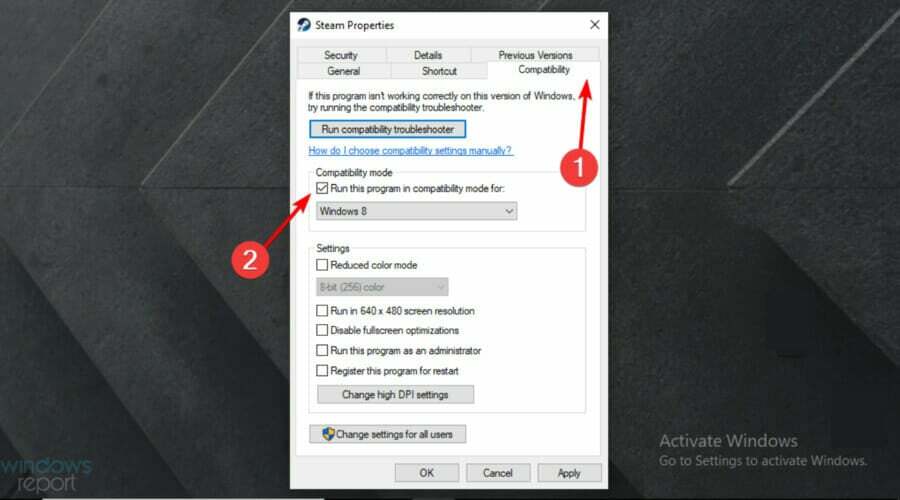
- 더 오래된 것을 선택하십시오 윈도우 OS 버전 드롭다운 메뉴의 경우.

- Steam에서 FAR: Change Tides를 실행하고 문제가 지속되는지 확인하십시오.
1.6 그래픽 드라이버 업데이트
- 를 눌러 창 키, 유형 기기 관리자, 첫 번째 결과를 엽니다.

- 확장 디스플레이 어댑터 섹션을 선택한 다음 필요한 요소를 마우스 오른쪽 버튼으로 클릭하고 다음을 선택합니다. 드라이버 업데이트.

- 선택 자동으로 드라이버 검색.

- OS가 새로 사용 가능한 옵션을 검색할 때까지 기다리십시오.
- 해결책이 발견되면 알림을 받게 됩니다.
주저 없이 위의 단계를 따를 수 있지만 그래픽 드라이버를 즉시 업데이트할 수 있는 추가 솔루션도 있습니다.
DriverFix를 사용하면 전문가처럼 모든 드라이버를 업데이트하고 수정할 수 있습니다. 이 소프트웨어는 최신 기능으로 요소를 지속적으로 업데이트합니다.
항상 수동으로 드라이버를 업데이트할 수 있지만 이 소프트웨어는 이 지루한 프로세스를 자동화하여 쉽게 만듭니다.
드라이버 수정 은(는) 부드럽고 완전한 게임 경험을 즐기는 데 방해가 될 수 있는 손상되거나 손상된 드라이버를 자동으로 처리합니다. 또한 누락된 장치 드라이버를 찾을 수 있습니다.
⇒DriverFix 받기
1.7 백그라운드 앱 끄기
- 다음 키보드 단축키를 사용하여 엽니다. 윈도우 설정: 창 + 나.
- 이동 은둔.

- 왼쪽 창에서 아래로 스크롤하여 백그라운드 앱.

- 아래에 백그라운드 앱, 확인 앱이 백그라운드에서 실행되도록 허용 섹션이 회전 끄다.

1.8 바이러스 백신 소프트웨어를 일시적으로 비활성화
- 을 치다 창 키, 유형 제어판, 첫 번째 결과를 엽니다.

- 로 이동 시스템과 보안.

- 클릭 윈도우 디펜더 방화벽.

- 왼쪽 창에서 다음을 선택합니다. Windows Defender 방화벽 켜기 또는 끄기.

- 바로 아래에 표시된 섹션을 확인하십시오.

1.9 게임 재설치
- 을 치다 창 키, 유형 제어판, 그런 다음 엽니다.

- 선택 프로그램 제거.

- 열린 목록에서 다음을 검색하십시오. 멀리: 변화하는 조류, 다음을 선택합니다. 제거 (바로 아래의 Twitch 예시로 보여드리는 것처럼).

- 이제 다운로드하고 다시 설치하십시오. 멀리: 변화하는 조류.
- 프로세스가 완료된 후 관련 버그가 여전히 존재하는지 확인하십시오.
- Witcher 3: Wild Hunt 차세대 버전 출시가 다시 연기되었습니다.
- FIX: Steam 서버와 통신 중 오류가 발생했습니다.
- Tiny Tina의 이상한 나라 패치 노트를 확인하세요
2. 콘솔
2.1 콘솔 업데이트
2.1.1 PS4
- PS4와 인터넷 간의 연결이 안정적인지 확인하십시오.
- 이제 다음으로 이동합니다. PS4 설정.
- 클릭 시스템 소프트웨어 업데이트.
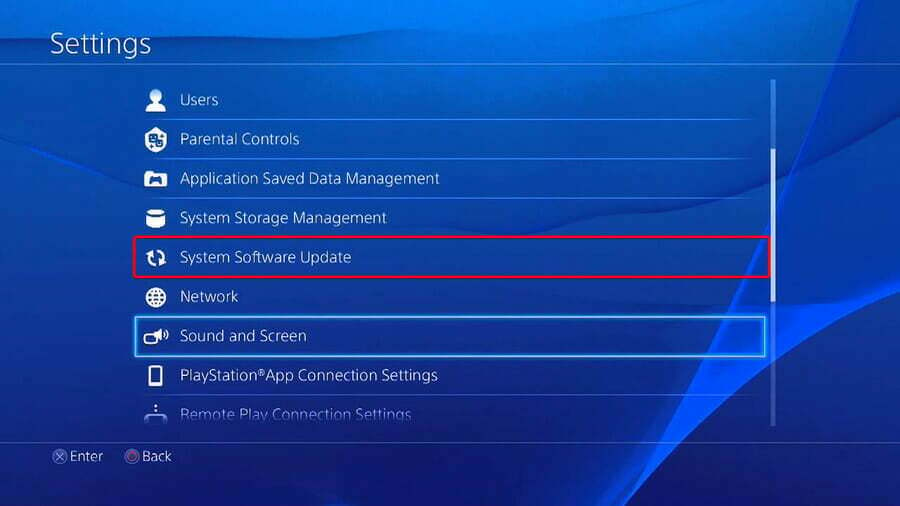
- 눌러 엑스 단추.
- 최신 버전의 시스템 콘솔이 이미 설치되어 있는지 알려주는 메시지가 표시됩니다.
- 그렇지 않으면 시스템을 업그레이드해야 한다는 메시지가 표시됩니다. 설치하려면 다음을 클릭하십시오. 지금 업그레이드.
2.1.2 PS5
- 열려 있는 설정.
- 이동 체계.
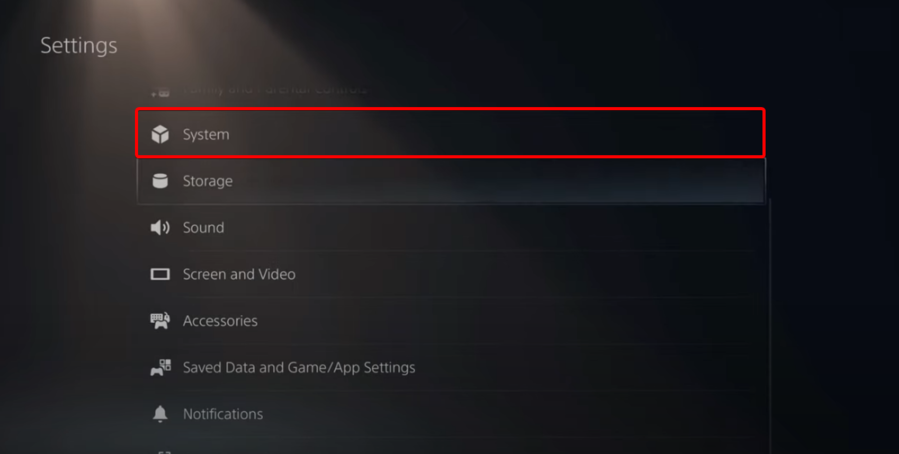
- 시스템 소프트웨어 섹션에서 시스템 소프트웨어 업데이트 및 설정.

- 수행하려는 업데이트 유형을 선택합니다.
- 클릭 업데이트 버튼을 누른 다음 본체가 업데이트되고 다시 시작될 때까지 기다리십시오.
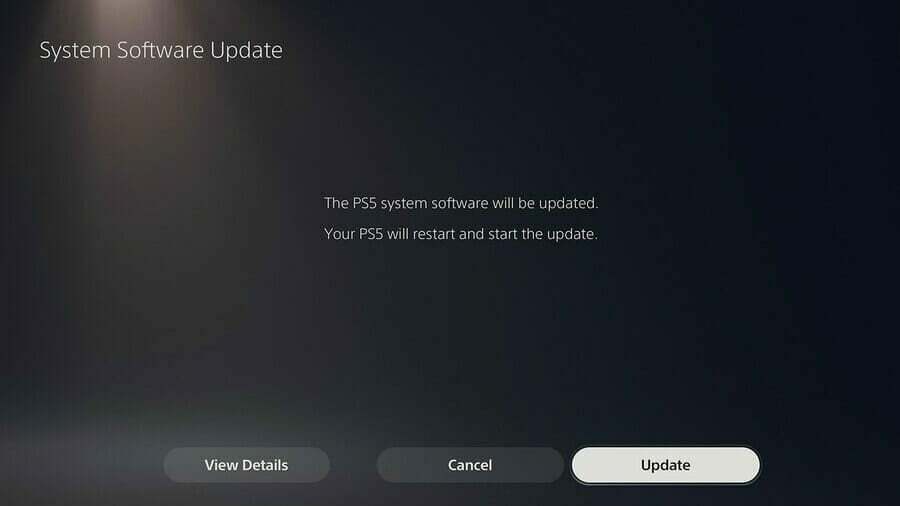
2.1.3 엑스박스
- 본체가 인터넷에 연결되어 있는지 확인한 다음 Xbox 버튼 가이드를 엽니다.
- 고르다 프로필 및 시스템 (계정 아이콘).
- 이동 설정.
- 고르다 체계.

- 로 이동 업데이트 및 다운로드.
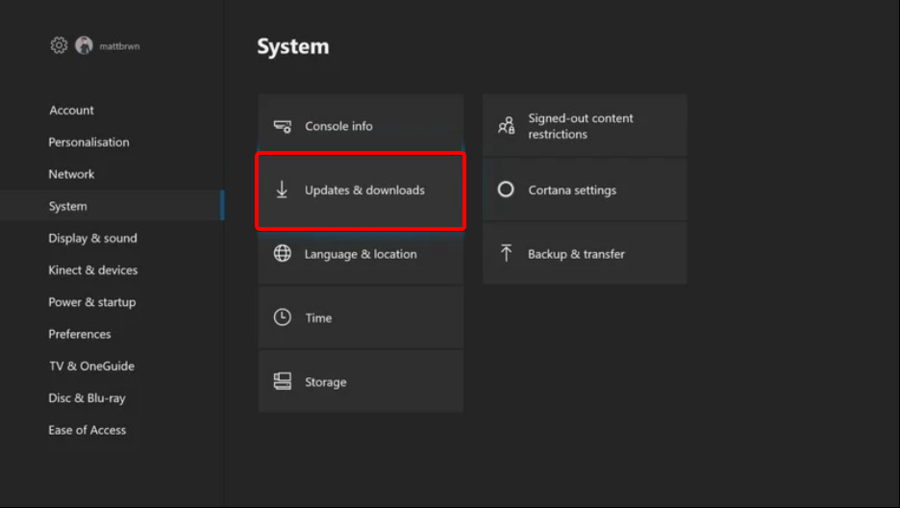
- 콘솔 업데이트를 선택합니다.
1.3 닌텐도 스위치
- 로 이동 집 메뉴를 선택한 다음 환경 설정.
- 다음으로 이동합니다. 체계 섹션을 설정한 다음 자동 업데이트 소프트웨어 옵션 에.
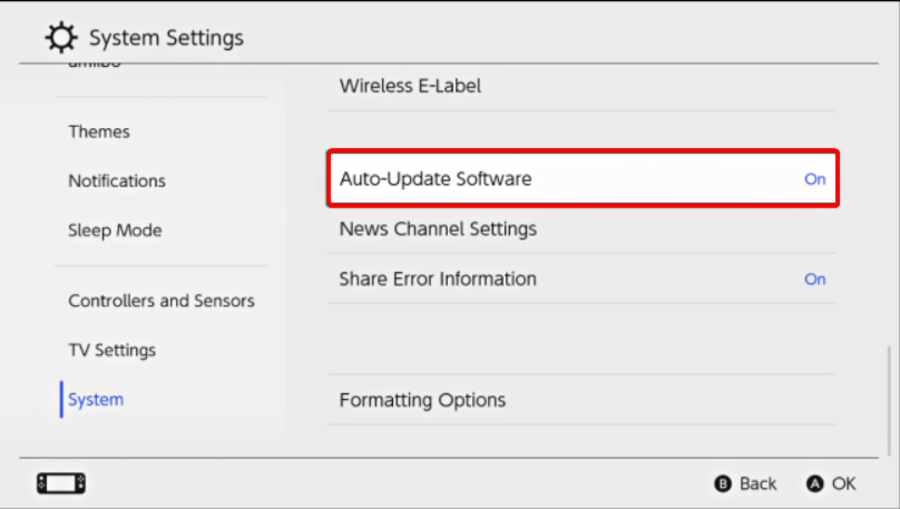
- 시스템이 자동으로 업데이트를 다운로드합니다.
2.2 디스크 공간을 확인하고 일부 공간 확보
2.2.1 PS4
- 이동 설정.
- 아래로 스크롤 시스템 스토리지 관리.

- 열린 페이지에서 디스크 공간이 어떻게 분배되고 여유 공간이 얼마나 되는지 확인할 수 있습니다.
- 여유 공간이 충분하지 않은 경우 다른 저장된 데이터를 삭제해야 합니다.
- 그렇게 하려면 설정 메뉴를 선택하고 애플리케이션 저장 데이터 관리 부분.

- 지우고 싶은 것을 선택하세요.

- 클릭 삭제.
2.2.2 PS5
- PS5 열기 설정.
- 아래로 스크롤 저장.

- 여기에서 두 가지 모두를 볼 수 있습니다. 콘솔 스토리지 그리고 확장 스토리지.
- 각각을 클릭하고 여유 디스크 공간을 확인하십시오.
- 부족하면 다른 저장 데이터를 삭제해야 합니다.
- 그렇게 하려면 PS5 설정, 로 이동 저장 데이터 및 게임/앱 설정.

- 에서 선택 저장된 데이터(PS5) 또는 저장된 데이터(PS4).
- 고르다 콘솔 스토리지.
- 클릭 삭제.
- 삭제할 파일 옆의 확인란을 선택하고 삭제를 선택합니다.
2.2.3 엑스박스
- 컨트롤러에서 Xbox 버튼을 눌러 가이드를 엽니다.
- 고르다 프로필 및 시스템.
- 이동 설정.
- 선택하다 체계.

- 로 이동 저장.

- 에 저장 장치 관리 화면에서 다음을 선택합니다. 로컬에 저장된 게임 지우기.
- 이렇게 하면 하드 드라이브에 저장된 게임이 삭제되지만 클라우드에는 계속 저장됩니다.
2.2.4 닌텐도 스위치
- 로 이동 닌텐도 스위치 설정.
- 아래로 스크롤 데이터 관리.

- 선택하다 소프트웨어 관리.

- 이제 콘솔에서 게임이 차지하는 공간을 기준으로 정렬된 게임 목록을 볼 수 있습니다.
- 에서 공간을 확보할 수 있습니다. 시스템 메모리 사용 저장 데이터/스크린샷 관리.
- 소프트웨어 데이터(다운로드한 소프트웨어, 소프트웨어 업데이트 및 스크린샷 포함)는 시스템 메모리 또는 마이크로SD 카드.
2.3 데이터베이스 재구축/콘솔 재시작
2.3.1 PS4와 PS5
- 본체의 전원을 완전히 끕니다.
- 전원 버튼을 길게 누릅니다..
- 소리가 나면 버튼에서 손을 뗍니다. 두 번째 경고음.
- 을 위한PS4, 다음을 통해 컨트롤러를 연결해야 합니다.USB, 다음을 선택합니다. 데이터베이스 재구축.

- 을 위한PS5, 이제 다음으로 부팅됩니다. 안전 모드. 컨트롤러를 케이블로 연결한 다음 아래로 내려가서 캐시 지우기 및 데이터베이스 재구축.

- 그 후, 데이터베이스 재구축, 다음에 확인.
2.3.2 엑스박스
- 전원 버튼이 꺼질 때까지 길게 누릅니다.
- 전원 버튼을 길게 눌러 전원을 켜고 두 번의 빠른 경고음이 울릴 때까지 기다립니다.
- 버튼을 놓으면 자동으로 다음으로 리디렉션됩니다. 회복 메뉴.
- 여기에서 다음을 수행할 수 있습니다. 파일 시스템 복원 또는 데이터베이스 재구축.
2.3.3 닌텐도 스위치
- Nintendo Switch 본체가 꺼져 있는 동안 볼륨 높이기 및 볼륨 낮추기 버튼.
- 눌러 힘 단추.
- 계속 누르고 있다 볼륨 업 및 다운 버튼까지 회복 메뉴가 열립니다.
-
거기에서 선택 세이브 데이터 삭제 없이 콘솔 초기화.

보시다시피, 게임을 실행하는 장치에 관계없이 FAR: Change Tides 버그를 해결하는 데 사용할 수 있는 솔루션이 많이 있습니다.
추가 관련 해결 방법을 알고 있는 경우 아래 나열된 주석 섹션에서 공유하십시오.
 여전히 문제가 있습니까?이 도구로 수정하세요.
여전히 문제가 있습니까?이 도구로 수정하세요.
- 이 PC 수리 도구 다운로드 TrustPilot.com에서 우수 평가 (다운로드는 이 페이지에서 시작됩니다).
- 딸깍 하는 소리 스캔 시작 PC 문제를 일으킬 수 있는 Windows 문제를 찾습니다.
- 딸깍 하는 소리 모두 고쳐주세요 특허 기술 문제를 해결하기 위해 (독자 전용 할인).
Restoro가 다운로드되었습니다. 0 이달의 독자.


